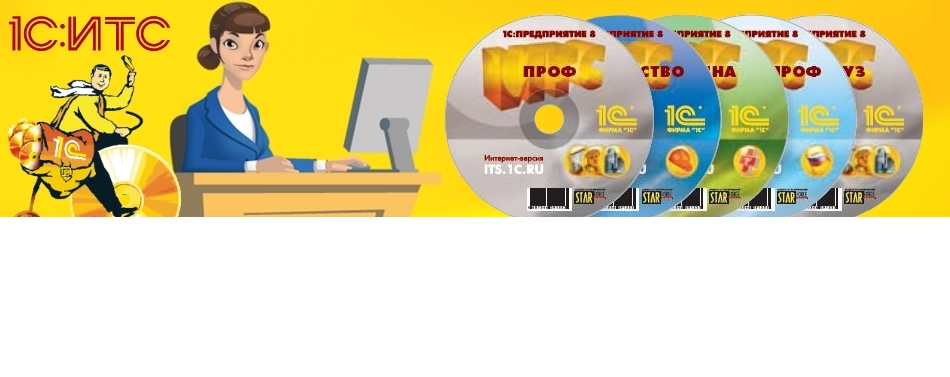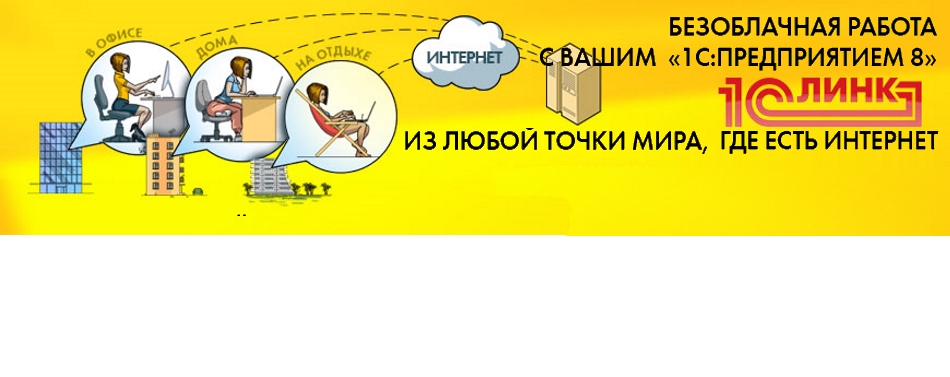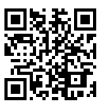Библиотека. Статьи и рекомендации по программам семейства 1С
Библиотека. Статьи и рекомендации по программам семейства 1С
Отправка заявления на подключение к сервису 1С-Отчетность
Для создания Заявления на подключение к электронному документообороту перейдите в пункт меню "Предприятие" – "Организации":

Выберите из списка и откройте организацию, которую планируется подключить к электронному документообороту:
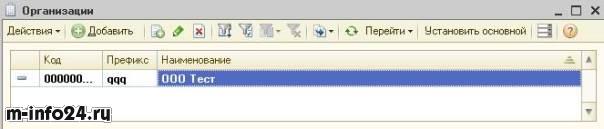
Перейдите на вкладку «Документооборот» и нажмите кнопку «Заявление на подключение к электронному документообороту»:
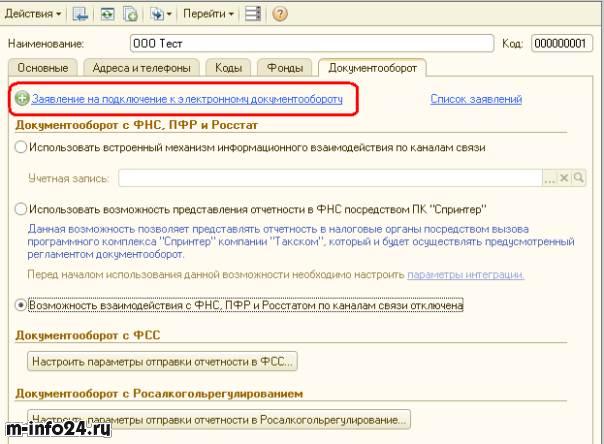
В открывшемся окне Мастера заполнения заявления на подключения к электронному документообороту нажмите кнопку «Далее»:
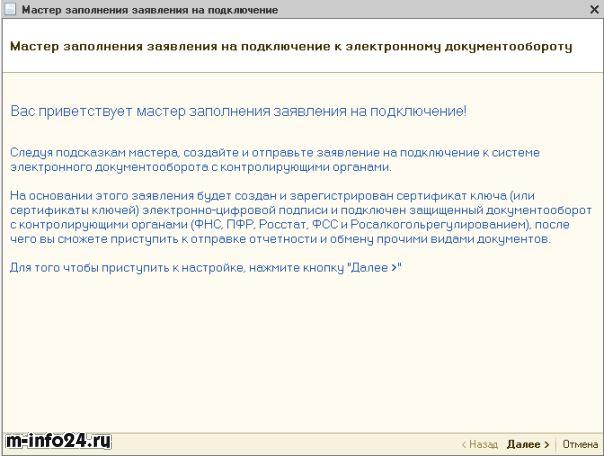
В окне ввода Регистрационного номера программы "1С:Предприятия 8", необходимо указать регистрационный номер Вашей программы 1С:
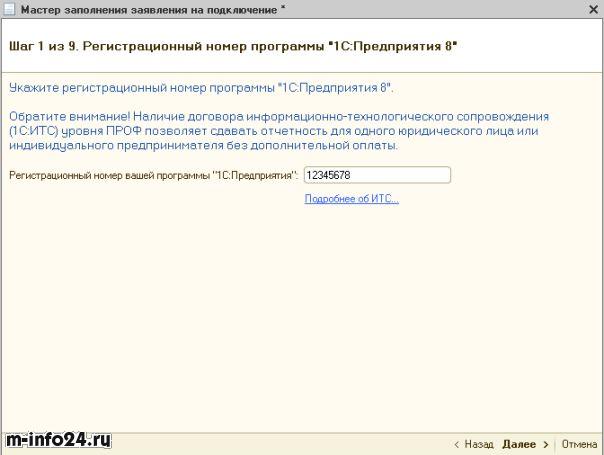
В окне выбора Удостоверяющего центра выберите из списка наименование Удостоверяющего центра и нажмите кнопку «Далее»:
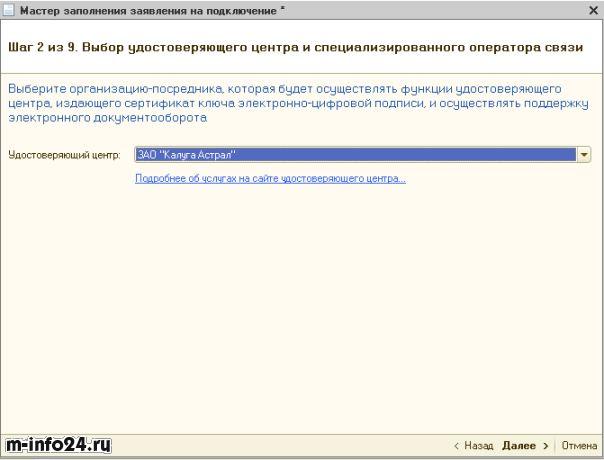
Перед Вами откроется окно выбора криптопровайдера. По умолчанию будет выбрана программа, которая уже установлена на Вашем компьютере. Если ни одна из программ не установлена, выберите программу, которая будет использована для подписи и шифрования документов отчетности и перейдите на сайт разработчика данной программы.
Внимание! В случае, если на Вашем компьютере ранее не было установлено СКЗИ, рекомендуется установка бесплатного СКЗИ ViPNetCSP. В случае, если Вы выбираете СКЗИ КриптоПро, необходимо будет оплатить стоимость лицензии на сайте разработчика.
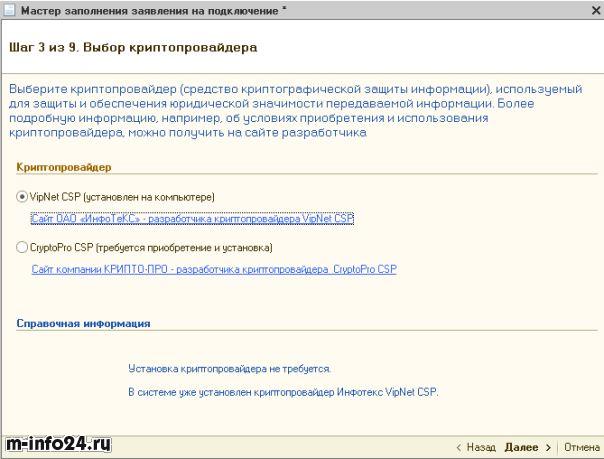
На следующем этапе необходимо принять Соглашение о присоединении к регламенту УЦ. Проставьте галочку «Подтверждаю...» и нажмите кнопку «Далее»:
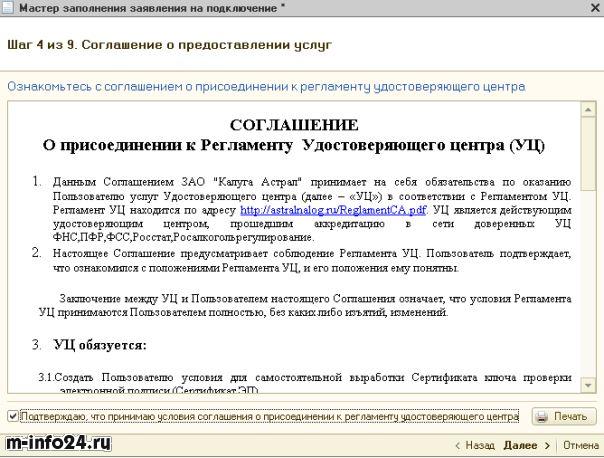
В следующем окне проверьте верность заполнения информации об организации. Информация загружается из справочника «Организации» ПО «1С»:
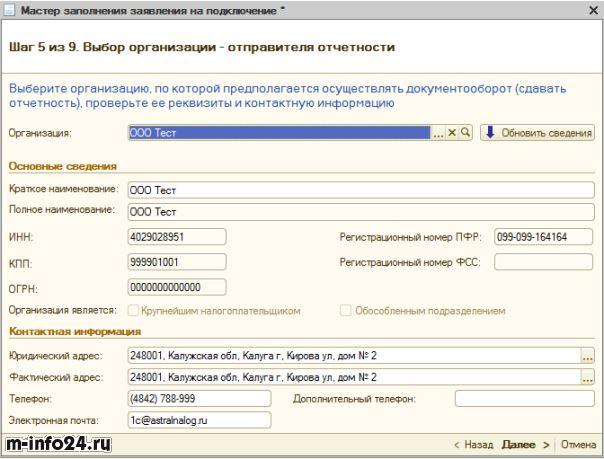
В следующем окне необходимо указать информацию о владельце сертификата ключа подписи. По умолчанию выбран руководитель организации. Для указания другого сотрудника выберите должность сотрудника и нажмите кнопку с тремя точками. Заполните оставшиеся незаполненными поля и нажмите кнопку «Далее»:
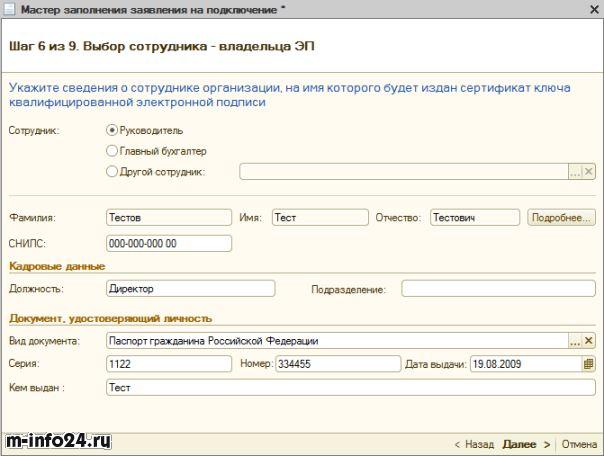
В следующем окне указываются контролирующие органы, с которыми необходимо осуществлять документооборот. По состоянию на 08.06.2012 г. Документооборот возможен со следующими контролирующими органами – ФНС, ПФР, ФСС, Росстат. При необходимости укажите другие направления сдачи отчетности в эти контролирующие органы, для этого воспользуйтесь кнопкой «Добавить»:
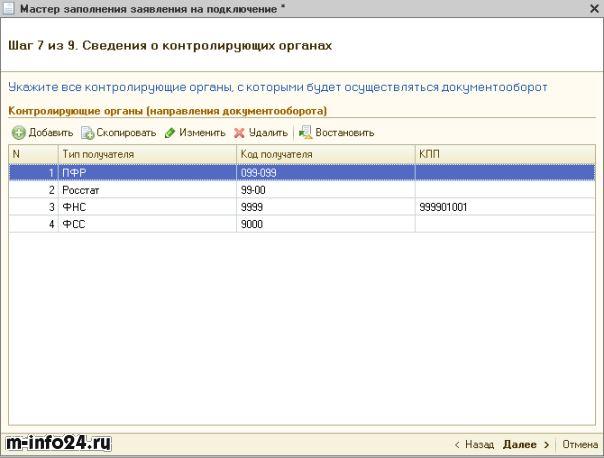
В следующем окне Вам будет предложено подключить документооборот по направлению «Росалкогольрегулирование». Для этого проставьте галку в поле «Предполагается отправка в Росалкогольрегулирование» и выберите Ваш регион:
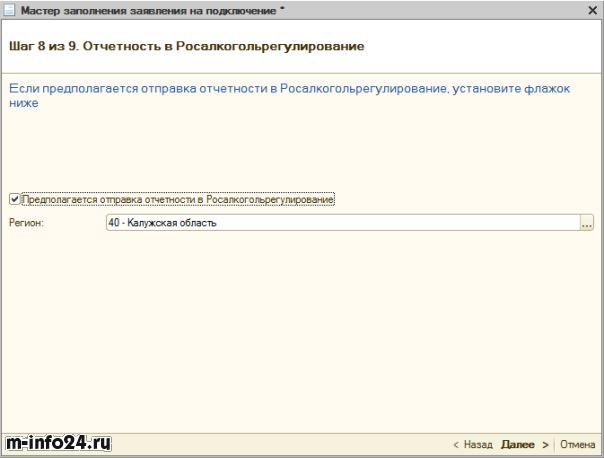
Заявление на подключение будет сформировано и подготовлено к сохранению и отправке. В следующем окне выберите пункт «Отправить заявление сейчас» и нажмите кнопку «Отправить...».
В случае, если Вы планируете отправить заявление позднее (не уверены в правильности заполнения отдельных пунктов заявления, необходимо согласовать его содержание и т.д.), выберите пункт «Не отправлять (сохранить как черновик)»:
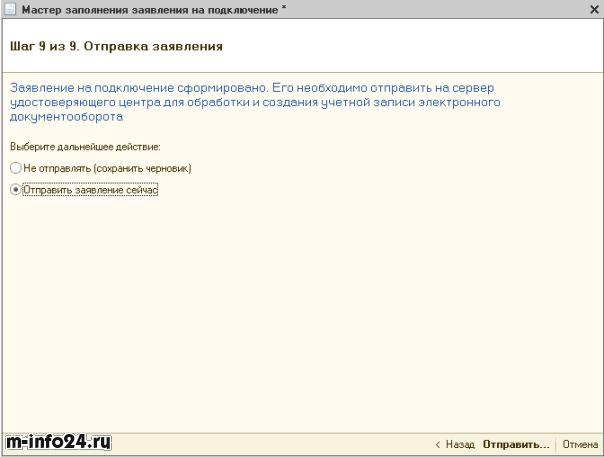
Перед Вами появится инструкция по созданию контейнера закрытого ключа и окно для указания места хранения контейнера закрытого ключа. Ознакомьтесь с инструкцией, проставьте галочку «С инструкцией ознакомлен» и нажмите кнопку «Создать контейнер»:
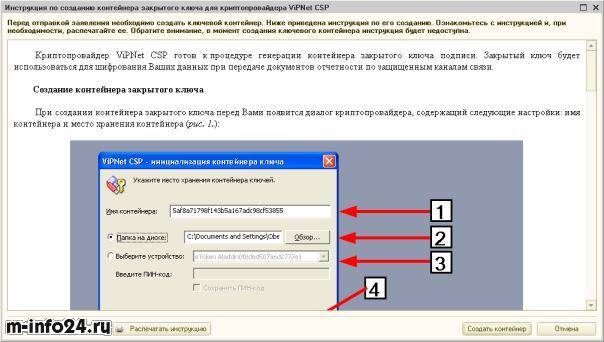
Укажите место хранения контейнера закрытого ключа. По умолчанию контейнер сохраняется в скрытую системную папку на локальном диске Вашего компьютера.
ВНИМАНИЕ! После того, как контейнер закрытого ключа будет создан, ОБЯЗАТЕЛЬНО сохраните его резервную копию на съемный носитель. При утере либо уничтожении контейнера закрытого ключа восстановить его невозможно!

В окне для ввода пароля контейнера ключа задайте пароль и подтвердите его. Пароль должен содержать в себе не менее 6 символов:
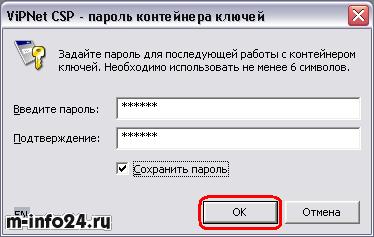
Перед Вами появится окно электронной рулетки. Передвигайте курсор в пределах окна либо нажимайте любые клавиши на клавиатуре. В результате Ваших действий будет инициализирован генератор случайных чисел:

Если при отправки заявления было выбрано направление в Росалкогольрегулирование, то процесс создания контейнера закрытого ключа, нужно будет начать по новой. После генерации контейнера закрытых ключей запрос будет отправлен в Центр Лицензирования и перед Вами появится следующее сообщение. Нажмите кнопку «Ок»:

После отправки сообщите нам на tech@m-info24.ru для дальнейшей обработки заявки.
Техническая поддержка 1С-Отчетность: 1c@astralnalog.ru, 8-800-700-8668.